최근에 출시하는 UEFI 기반의 바이오스는 빠른 부팅을 지원해서 F2, Del 키를 연타로 눌렀을 때 바이오스에 진입하기 어렵기 때문에 Windows 환경에서는 종료 옵션에서 UEFI 펌웨어 설정을 이용해 접근할 수 있습니다.
또한 PC 환경에 따라서 바이오스에 하드웨어 장치를 인식할 때 USB 키보드 인식이 늦어 바이오스 진입 키를 연타해도 제대로 인식되지 않는 경우도 있는데요.
이와 같이 바이오스에 진입하기 어려운 경우 Windows 부팅 상태에서 바이오스 강제 진입 방법에 대해 알아보겠습니다.
튜토리얼 환경 : Windows 11
목차
바이오스 형식 확인하기
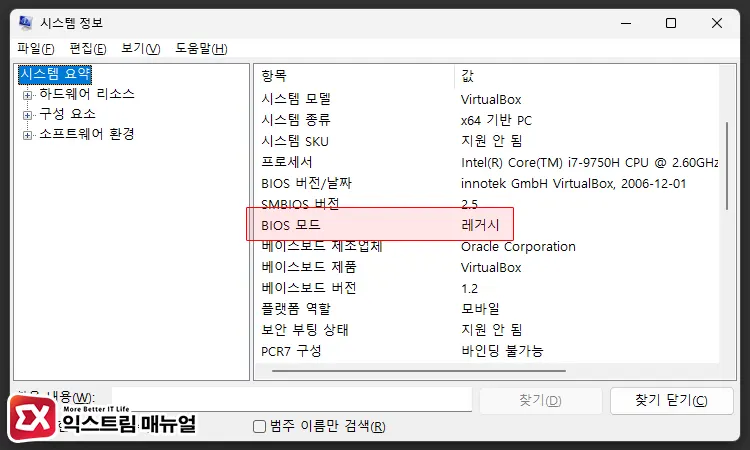
BIOS에는 Legacy와 UEFI 방식이 있습니다. 최근 10년 안에 구입한 메인보드는 대부분 UEFI 방식이지만 간혹 Legacy 방식의 바이오스가 설치된 컴퓨터도 있어서 구분이 필요한데요.
Win + R 키를 누른 후 msinfo32를 입력하면 시스템 정보 화면이 뜨며 요약 항목을 확인할 수 있는데요. 이 목록에서 BIOS 모드가 레거시인지, UEFI인지 확인합니다.
Legacy 바이오스 강제 진입하기

Legacy 바이오스는 바이오스 진입 키 Del, F2로만 진입이 가능합니다.
만일 현재 사용하는 키보드가 USB로 연결된 경우 바이오스에서 USB 키보드의 입력을 인식하지 못해서 바이오스에 진입할 수 없는 것이므로 PS/2 형식의 키보드를 사용해야 합니다.
PS/2 키보드에 젠더를 사용해 USB에 연결하는 것 역시 인식을 못하니 메인보드 뒤의 PS/2 단자에 키보드를 연결한 다음 바이오스 진입 키를 누르면 진입할 수 있습니다.
바이오스 강제 진입 명령어 사용
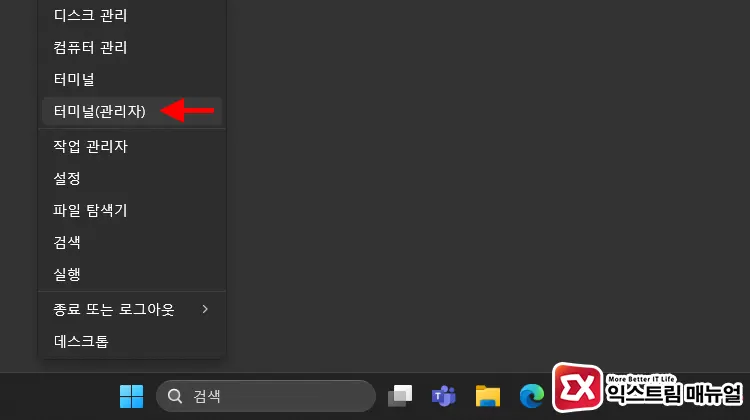
시작 버튼을 마우스 오른쪽 버튼으로 누른 후 터미널(관리자) 또는 파워쉘(관리자)를 클릭합니다.
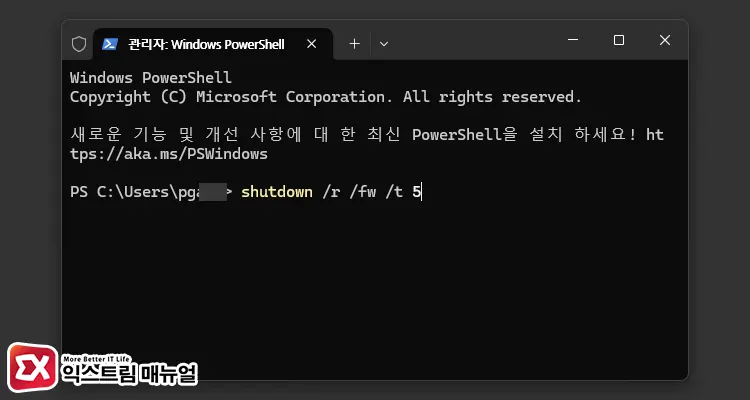
shutdown /r /fw /t 5프롬프트 화면에서 위 명령어를 입력합니다. 명령어 입력 시 5초 후 컴퓨터가 꺼지며 바이오스에 강제 진입됩니다.
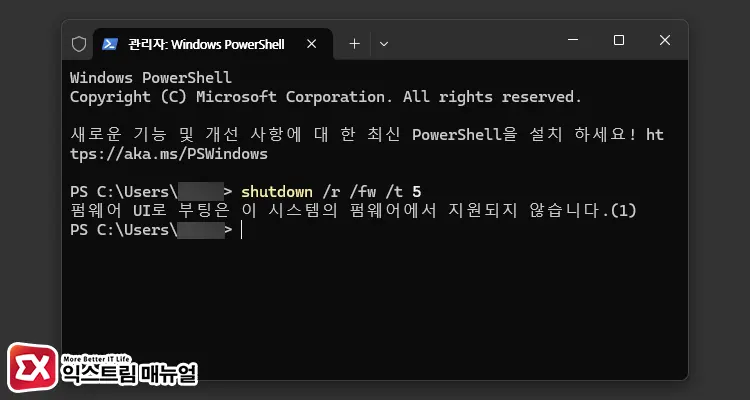
펌웨어 UI로 부팅은 이 시스템의 펌웨어에서 지원되지 않습니다.만일 위와 같은 메시지와 함께 명령어가 작동하지 않는다면 Legacy 방식의 바이오스입니다.
Legacy 바이오스는 명령어 및 Windows 고급 시작 옵션에서 바이오스 강제 진입을 할 수 없으므로 PS/2 키보드를 사용해야 합니다.
윈도우 고급 시작 옵션에서 UEFI 펌웨어 강제 진입하기
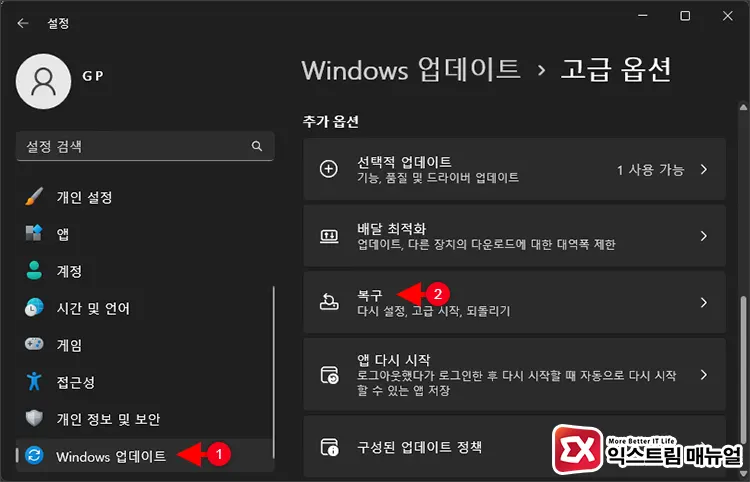
Win + i 키를 눌러 Windows 설정을 실행한 다음 Windows 업데이트 > 고급 옵션 > 복구로 이동합니다.
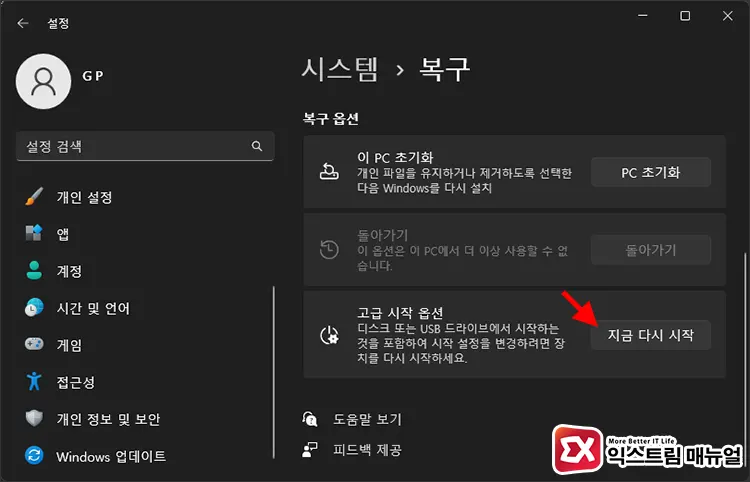
복구 옵션에서 고급 시작 옵션 항목의 [지금 다시 시작] 버튼을 클릭합니다. 그러면 컴퓨터가 다시 시작되면서 몇가지 메뉴를 선택할 수 있는 화면이 나타납니다.
이 화면에서 문제 해결 > 고급 > UEFI 펌웨어 설정을 차례대로 선택하면 바이오스에 접근할 수 있게 됩니다.
바이오스 강제 진입 시 검은 화면이 나타나면?
앞서 소개한 방법으로 바이오스에 진입했을 때 검은 화면이 나타나는 문제는 주로 외장 그래픽을 사용했을 때 나타나는데요. 이 경우 아래의 2가지 방법을 이용해 바이오스 화면을 띄울 수 있습니다.
1. 그래픽카드 펌웨어 최신 버전 적용하기
링크 : NVIDIA Graphics Firmware Update Tool
UEFI 부팅 관련 펌웨어 업데이트를 적용하려면 위 링크를 통해 패치를 다운로드 받은 후 실행하면 됩니다. AMD 그래픽카드는 관련 펌웨어를 찾지 못했네요.
2. 내장 그래픽에 연결하기
PC에 장착된 외장 그래픽카드 대신 내장 그래픽카드에 연결한 다음 바이오스에 진입해 봅니다. 내장 그래픽카드에 연결해도 마찬가지 증상이라면 외장 그래픽카드를 제거한 후 다시 시도합니다.



